Как переустановить систему W10: актуальные темы и подробное руководство в Интернете
В последнее время, с выходом Windows 11, многие пользователи начали обращать внимание на вопросы обновления или переустановки системы. Тем не менее, Windows 10 по-прежнему остается предпочтительной системой для многих пользователей. Ниже приводится подборка горячих тем и актуального контента по «переустановке системы W10» за последние 10 дней в Интернете, а также подробное пошаговое руководство.
1. Горячие темы и контент за последние 10 дней.
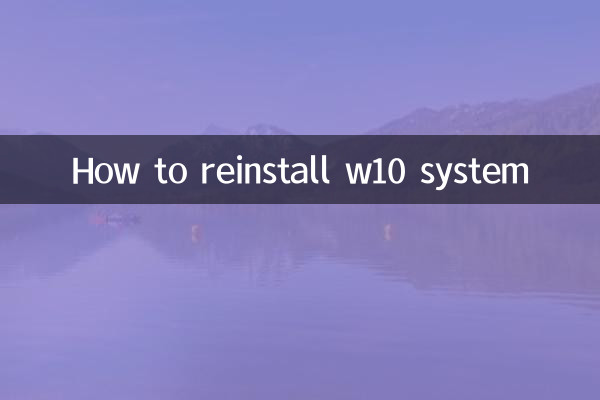
| горячие темы | Популярность обсуждения | основное внимание |
|---|---|---|
| Этапы переустановки системы W10 | высокий | Подробные рабочие процедуры и часто задаваемые вопросы |
| Резервное копирование данных перед переустановкой системы | От среднего до высокого | Рекомендации и меры предосторожности при использовании инструмента резервного копирования |
| Производство загрузочного диска U-диска | в | Выбор инструмента и этапы производства |
| Активация системы и ключи | высокий | Способ активации, бесплатное получение ключа |
2. Подробные шаги по переустановке системы W10.
1. Подготовка
Перед переустановкой системы необходимо сделать следующие приготовления:
| шаги | Содержание операции |
|---|---|
| Резервное копирование данных | Резервное копирование важных файлов на внешний жесткий диск или в облачное хранилище. |
| Подготовьте U-диск | Емкость не менее 8 ГБ для создания загрузочного диска |
| Скачать образ системы | Загрузите ISO-файл Windows 10 с официального сайта Microsoft. |
| Сделать загрузочный диск | Используйте такие инструменты, как Rufus, для записи ISO на USB-накопитель. |
2. Действия по переустановке системы
Ниже приведены конкретные шаги переустановки:
| шаги | Содержание операции |
|---|---|
| Войдите в БИОС | Перезагрузите компьютер и нажмите клавишу F2 или DEL, чтобы войти в настройки BIOS. |
| Настройте загрузку с U-диска | Установите USB-диск в качестве первого загрузочного элемента в BIOS. |
| Установить систему | Следуйте инструкциям по выбору языка, раздела и т. д. и начните установку. |
| Полная настройка | После завершения установки задайте имя пользователя, пароль и т. д. |
3. Часто задаваемые вопросы и решения
В процессе переустановки вы можете столкнуться со следующими проблемами:
| вопрос | решение |
|---|---|
| Не могу войти в БИОС | Проверьте, правильно ли нажаты клавиши, и попробуйте несколько раз перезагрузить компьютер. |
| Загрузочный диск не распознается | Переделать загрузочный диск или заменить USB-диск |
| Активация системы не удалась | Используйте оригинальный ключ или обратитесь в службу поддержки клиентов Microsoft. |
3. Резюме
Переустановка системы Windows 10 не сложна. Если вы выполните описанные выше шаги, большинство пользователей смогут выполнить их успешно. Обязательно сделайте резервную копию данных перед переустановкой, чтобы не потерять важные файлы. Если во время процесса у вас возникнут проблемы, вы можете обратиться к часто задаваемым вопросам или обратиться за профессиональной помощью.
Я надеюсь, что подробное руководство, представленное в этой статье, поможет вам успешно завершить переустановку системы W10 и наслаждаться бесперебойной работой системы.

Проверьте детали
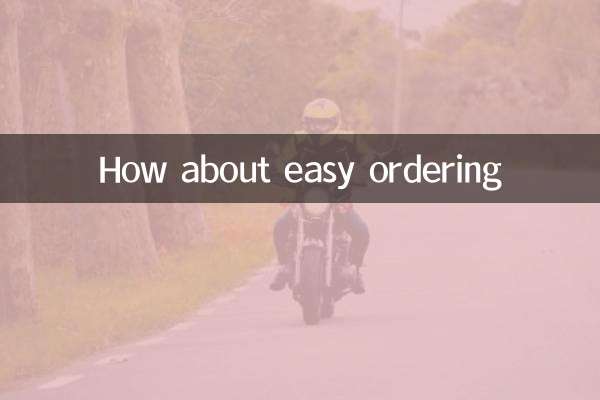
Проверьте детали